Menu ⇨ Manutenção ⇨ Estoque ⇨ Item
Para cadastrar um item, clique em “Novo”.
Aba Manutenção
Informe os campos:
- “Código Próprio“: por padrão o sistema insere o código do item, porém pode ser alterado conforme é controlado o código dos itens no seu estoque;
- “Nome“: informe o nome do item;
- “Código de barras“: pode-se informar o código de barras que vem juntamente com o item. Caso não haja, marque a opção “Sem GTIN”;
- “Grupo de estoque“: selecione o grupo de estoque no qual o item irá fazer parte;
Pré-requisitos Ter grupo de estoque cadastrado.
- “Categoria“: selecione a qual categoria o item pertence;
Pré-requisitos Ter a categoria cadastrada.
- “Unidade de medida“: informe qual será a unidade de medida do item;
Pré-requisitos Ter a unidade de medida cadastrada.
- “Marca“: informe a marca do produto;
Pré-requisitos Ter a marca cadastrada.
- “Peso líquido“, digite qual é o peso do item sem a embalagem e/ou recipientes;
- “Peso bruto“, digite qual é o peso do item contando com a embalagem e/ou recipientes;
- “Localização“, informe qual é a localização do item no seu estabelecimento;
- “Código NCM“: é de preenchimento obrigatório, insira qual é o código NCM do item;
Os campos “Exceção“, “Gênero de mercadoria” e “Origem” são atualizados automaticamente conforme o NCM selecionado; - “Código CEST“: Código Especificador da Substituição Tributária, o código faz com que seja possível identificar os itens com substituição tributária;
- “Controla estoque“: marque se o item controla o estoque ou não.
Pré-requisitos Cadastrar com controle de estoque. Cadastrar sem controle de estoque.
- “Permite estoque negativo“: se o estoque puder ficar com saldo negativo, então mude para “Sim”;
Pré-requisitos Ter configurado controle de estoque para o usuário logado
- “Obsoleto“: se marcado este campo, o item não irá aparecer para comprar; (Essa opção tem uma classificação de estoque referente aos produtos em estoque sem demanda futura por parte dos clientes. Em outras palavras, são os itens armazenados sem nenhuma possibilidade de uso.)
Os últimos campos a serem preenchidos nesta aba, fazem parte do grupo de estoque.
Se o item fazer parte de um grupo de estoque, marque as opções que o sistema poderá realizar sobre o item, como controle de lote, controle de referência, controle de local, controle de data de fabricação e validade e o controle de número de série.
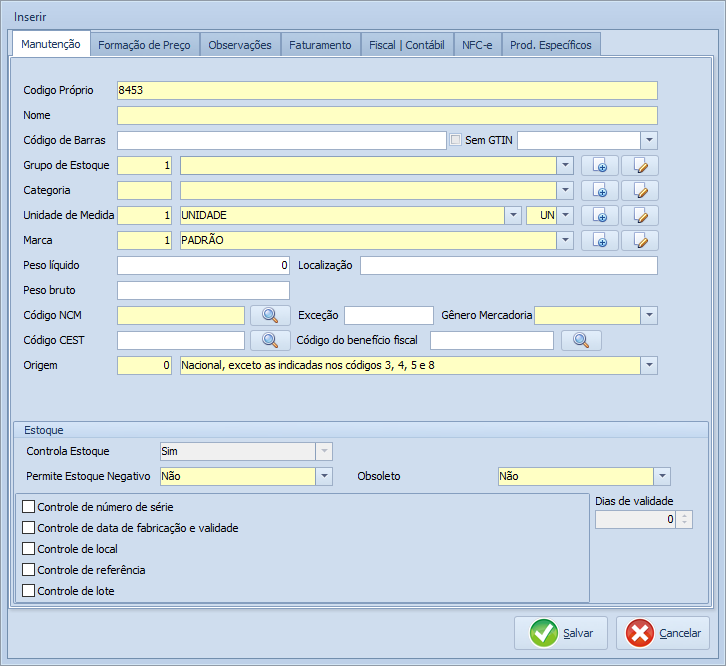
Aba Formação de Preço
- “Valor do custo padrão“: insira o valor que foi pago no item;
- “Valor de venda“: insira o valor que será vendido o item;
- “Percentual de comissão de venda“: caso o estabelecimento possua representantes ou comissões por venda, insira qual será a comissão de venda, se o item for vendido.
- “Moeda“: Caso necessite, insira a moeda do qual o item foi recebido. Após, insira o “Fator de conversão” já cadastrado equivalente a moeda que irá vender.
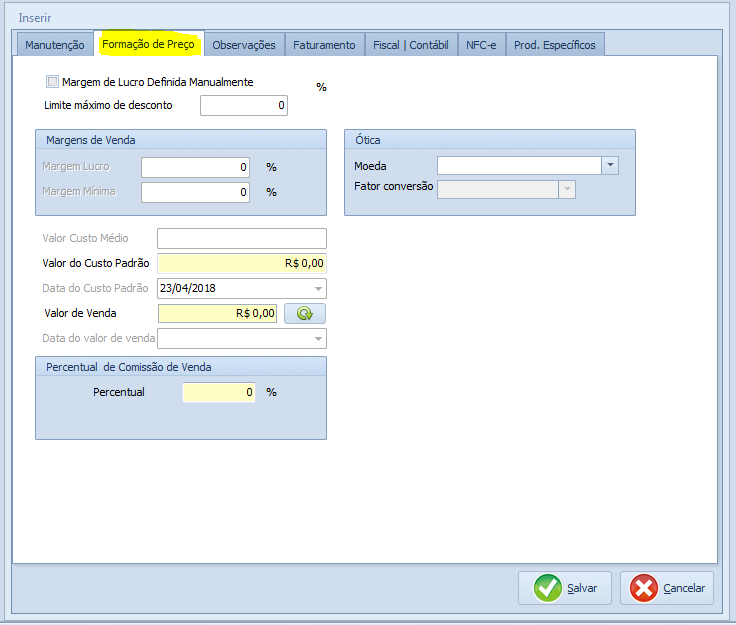
Se for marcada a opção “Margem de Lucro Definida Manualmente”, aparecerão três campos para serem preenchidos:
- “Limite máximo de descontos“: informe a porcentagem máxima de descontos que poderá ser dada ao item na hora da venda;
- “Margem de lucro“: insira qual será a porcentagem de lucro que você deseja obter sobre o item;
- “Margem mínima“: informe a porcentagem mínima que você deseja receber sobre o item;
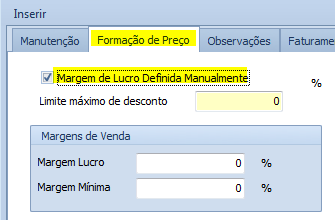
Aba Observações
É possível inserir informações e características do item.
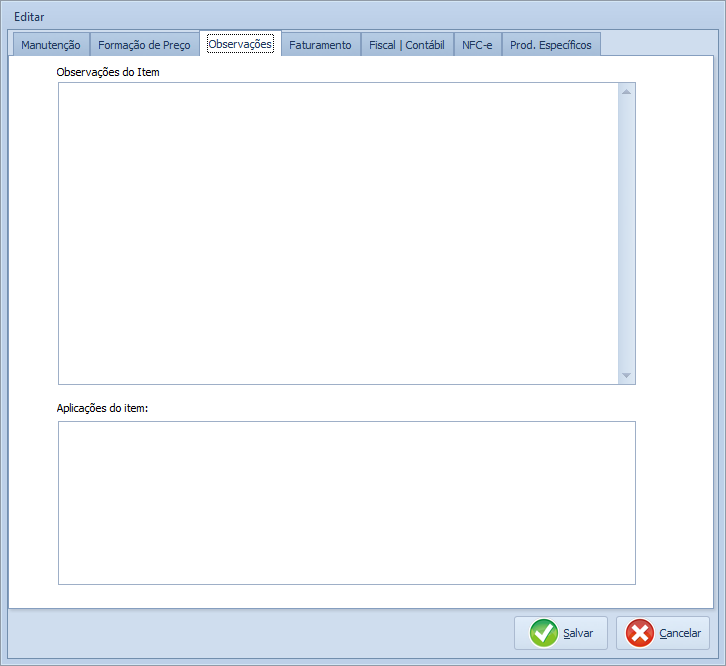
Aba Faturamento
É possível preencher a conversão de volumes para etiquetas, utilizada na impressão das etiquetas na NFe, ao realizar uma venda de determinado item, na etiqueta irá aparecer a conversão, por exemplo de Litros para Quilo, ou de Pacote para Unidade;
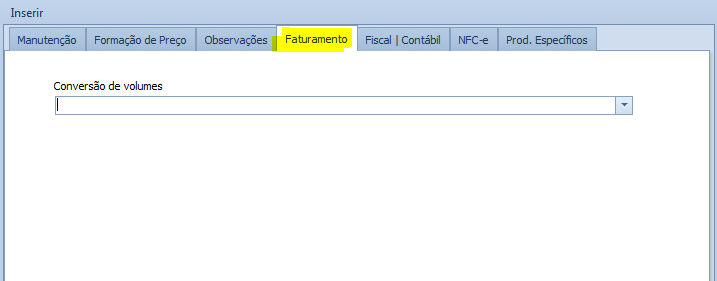
Aba Fiscal | Contábil
Caso o item possua ICMS, selecione a situação tributária do ICMS:
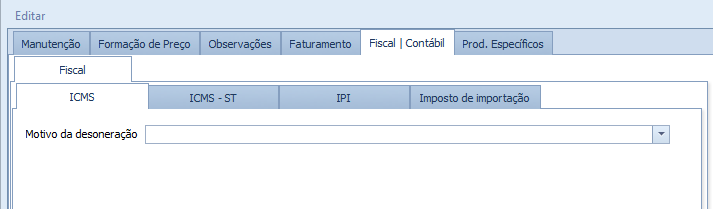
Aba ICMS – ST
Caso o item possua ICMS – ST, selecione a situação tributária do ICMS – ST:
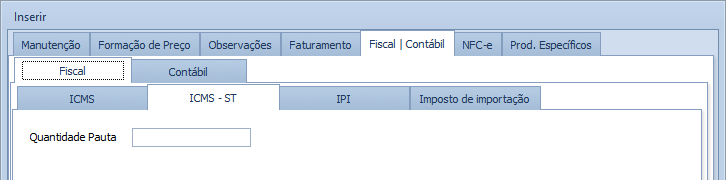
Aba IPI
Caso o item possua código de IPI, selecione a situação tributária do IPI;
Em seguida, informe a classe de enquadramento;
- “Código de enquadramento legal“: você pode selecionar a opção que se encaixa ao item;
- “Tipo de cálculo“: informe se será percentual ou por valor;
- “Alíquota“: informe a alíquota do IPI;
Se for necessário incluir o valor no ICMS, marque a opção “Incluir valor do IPI no ICMS”.
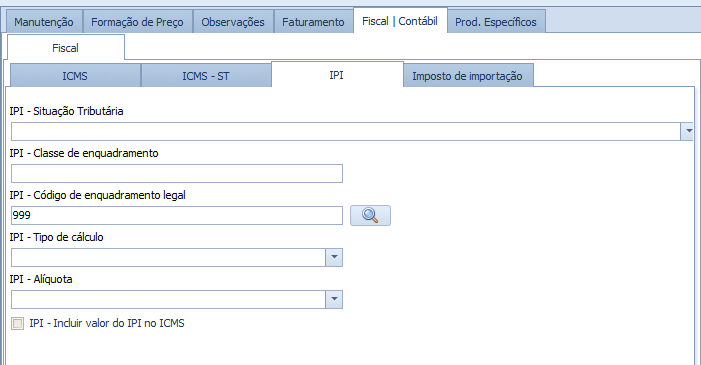
Aba Imposto de importação
Informe a alíquota que terá o imposto de importação sobre o item.
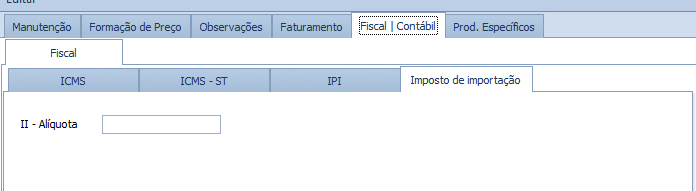
Aba NFC-e
Informe a grade fiscal do item, para quando o item for utilizado na nota fiscal do consumidor.
Informe se o item é pesável e se sua forma de comercialização é inteiro ou fracionado.
Observação: Esta é uma aba IMPORTANTE para quem usa integração com balança, a opção Produto Pesável precisa estar selecionado.
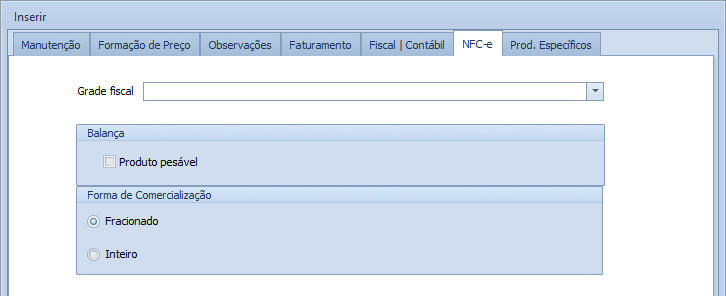
Aba Prod. Específicos
Informe o tipo do produto específico que será usado na NF-e e NFC-e, as opções cadastradas são: armas, medicamentos, combustível, veículos e nenhum. Por padrão, a opção já vem selecionada com “nenhum”, mas é permitido realizar a alteração.
Caso seja selecionado como “Combustível”, deve ser informado o código de ANP para o item.
Para encontrar o Código ANP e a Descrição siga o passo a passo da wiki:
Como localizar o código ANP na NF-e
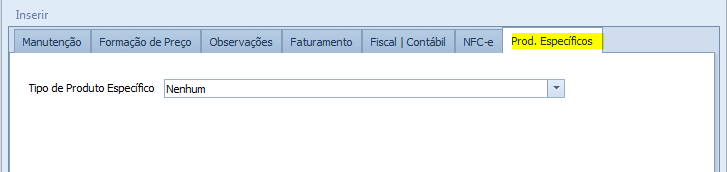
Após preencher os campos obrigatórios e as informações adicionais, clique em “Salvar”.
![]()
Referências: Todas as imagens não referenciadas sujeitas nesta wiki são do sistema ONIX.
Manual – Cadastro de itens – Versão 4.0 – 05/2024
Dúvidas ou Sugestões: suporte@softniels.com.br


